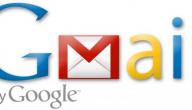محتويات
حذف الإيميل
جميعنا نمتلك بريدًا إلكترونيًا أو ما يُعرف بالإيميل؛ إذ يُعدُّ شيئًا أساسيًا لا سيما في وقتنا هذا، فيمكننا استخدامه لأغراضِ شخصية كالتواصل مع الأصدقاء والعائلة، أو لأغراضٍ علمية تتعلق بالمراسلات الخاصة بالجامعة أو الكلية أو حتى ما بين الطلاب أنفسهم، وكذلك في العمل، لكن في بعض الأحيان يتعرض بعضنا للمضايقات والإزعاج سواء من أشخاص غرباء أو معروفين بالنسبة لنا، فلا يبقى أمامنا حل سوى التخلص من هذا الإيميل نهائيًا ومحاولة إنشاء واحد آخر جديد، ومن ناحية أخرى تعد عملية حذف الإيميل بالنسبة لبعض الشركات تحديدًا الكبرى منها أمرًا ضروريًا جدًا للحفاظ على سريّة البيانات الخاصة بها؛ لذلك سوف نتناول في مقالنا هذا طريقة حذف الإيميل لأكثر من بريد إلكتروني.
طريقة حذف إيميل Gmail
لحذف إيميل الجيميل يمكن اتّباع التالي:
- تسجيل الدخول إلى الإيميل المُراد التخلّص منه وحذفه على موقع جوجل.
- النقر على كلمة حساب أو Account بالإنجليزي.
- النقر على خيار إعدادات أو Edit Setting من خلال النافذة التي تظهر في وسط الصفحة.
- الذهاب إلى أسفل الصفحة لإيجاد كلمة تعطيل، ومنها يُختار Google أو Disable Google.
- النقر على جملة من هنا بإمكانك حذف الملف الشخصي، أو Delete your entire Google profile here، ثمّ الانتظار إلى أن تُحَمَّل الصفحة.
- ظهور خيار إمكانية حذف أو إلغاء متابعة أي شخص من خلال وضع صح بجانب هذه الجملة Also unfollow me from anyone I am following in other Google products.
- في أسفل الخيار السابق مباشرة يوجد جملة يجب الانتباه لها جيّدًا وتنص على أنّ عملية حذف الخدمة لا يوجد فيها تراجع، كما لا يمكن استعادة البيانات الموجودة على الإيميل المراد حذفه (Required: Yes, I understand that deleting the Google profile for ***** can’t be undone and that the data I delete can’t be restored).
- النقر على خانة إلغاء الخدمات المعينة (Remove selected Services).
- ظهور رسالة تبيّن للمستخدم نجاح عملية حذف الحساب أو الملف، ثمّ تطلب منه إدخال سبب حذفه للملف.
- الخروج من الحساب بالضغط على كلمة موافق أو OK، ويمكن التأكد من نجاح العملية بإعادة المحاولة للدخول للصفحة مرّة أخرى وعدم التمكن من ذلك.
طريقة حذف إيميلات الـ Outlook
وتتضمن جميع الإيميلات التي تنتهي بـ (Hotmail.com) أو (outlook.com) أو (outlook.SA) أو (windows live.com)، ويُمكن حذفها بالشكل التالي:
- تسجيل الدخول إلى الموقع أو الإيميل المُراد حذفه من خلال إدخال الإيميل نفسه وكلمة المرور.
- الذهاب إلى الصورة الشخصية الخاصة بالملف، والضغط عليها لتظهر قائمة منسدلة يُختار من خلالها إعدادات الحساب.
- ظهور صفحة جديدة يُنزَل أسفلها وينقر على زر إغلاق الحساب.
- الانتقال إلى أسفل الصفحة الثانية التي ستظهر، والكتابة في مربع النص كلمة المرور الخاصة بالحساب، ثمّ الضغط على كلمة التالي.
- اختيار كلمة ملوّنة باللون الأزرق في الصفحة الجديدة الظاهرة، وهي Deactivate your account.
- الانتقال تلقائيًا لاختيار زر إغلاق الحساب.
طريقة حذف إيميل الياهو
لحذف إيميل الياهو يمكن اتّباع التالي[١]:
- تسجيل الدخول للحساب من خلال اسم المستخدم وكلمة المرور.
- كتابة الأرقام والأحرف العشوائيّة التي تظهر.
- الضغط على زر إنهاء الحساب، والتأكيد على الرغبة بحذفه من خلال النقر على نعم.
- بهذا سوف يتعطل الحساب فورًا، وتُحذف البيانات لكن بعد مرور تسعين يومًا، ويمكن التأكد من حذف الحساب بمحاولة إعادة الدخول إليه.
المراجع
- ↑ "How to delete your Yahoo! data and shut down your account", imore, Retrieved 3-5-2020. Edited.